Прискорений доступ
Описаний спосіб є універсальним, проте постійні переходи по розділах і меню можуть досить сильно збільшувати час пошуку потрібного аплету – консолі «Виконати».
А ось якраз її краще і найпростіше викликати з застосуванням комбінацій гарячих клавіш Win + R, після чого залишиться тільки ввести зазначену команду і підтвердити дію.
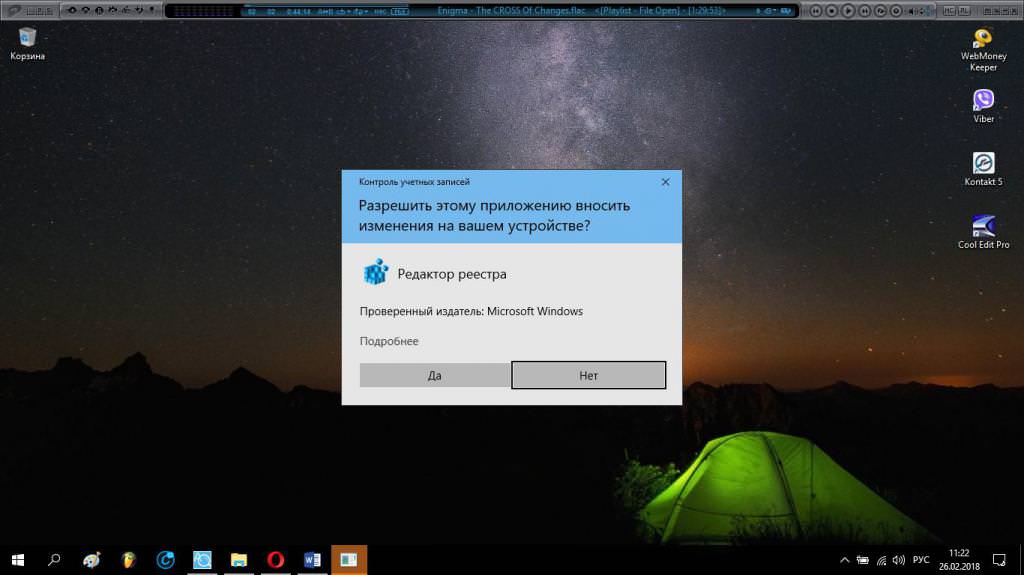
Примітка: при включеному контролі облікових записів UAC система може видати попередження щодо довірчого запуску редактора, в якому потрібно дати угоду на старт аплету, натиснувши кнопку «Так».
Як зайти в реєстр у 7-й або будь-якої іншої модифікації Windows з правами адміністратора?
Наведені вище способи хоч і працюють в будь-якій системі, проте при такому способі старту доступ до редактора може бути наданий тільки з причини відсутності у користувача адміністраторських привілеїв.
І як зайти в реєстр в цьому випадку? З деякими версіями всіх модифікацій такі питання не виникають, оскільки в самій консолі «Пуск» нижче поля вводу команд може бути присутнім пункт старту як раз від імені адміністратора.
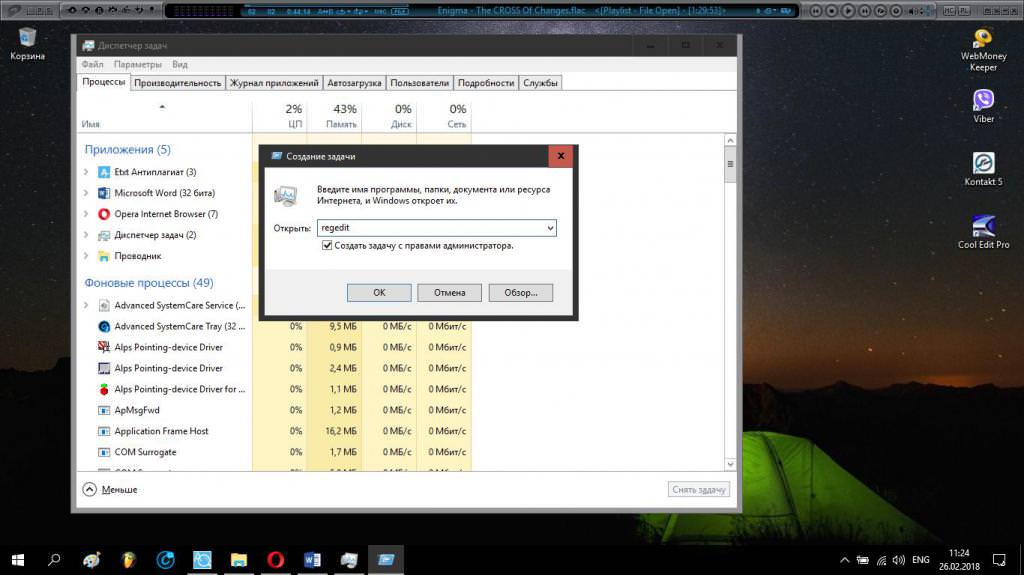
Якщо його немає, можна скористатися стандартним «Диспетчер завдань», в якому через файлове меню створюється нова задача, в полі команди вписується шукане скорочення (regedit), а знизу активується пункт виконання завдання саме з правами адміна.
Тепер розглянемо ще один момент, пов’язаний з тим, як зайти в реєстр. Якщо хто не знає, що вводяться в консолі Виконати команди є назвами файлів, які зберігаються в системній директорії System32, а в 64-бітних системах ще й дублюються в каталозі SysWOW64.
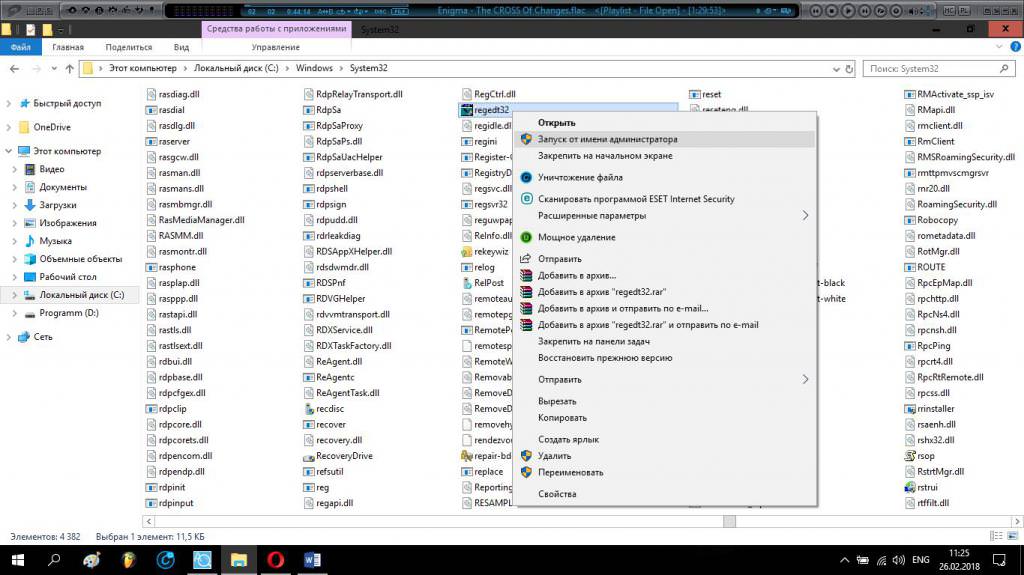
Таким чином, в кожній з них необхідно знайти файл regedit32.exe і запустити його від імені адміністратора через меню ПКМ.
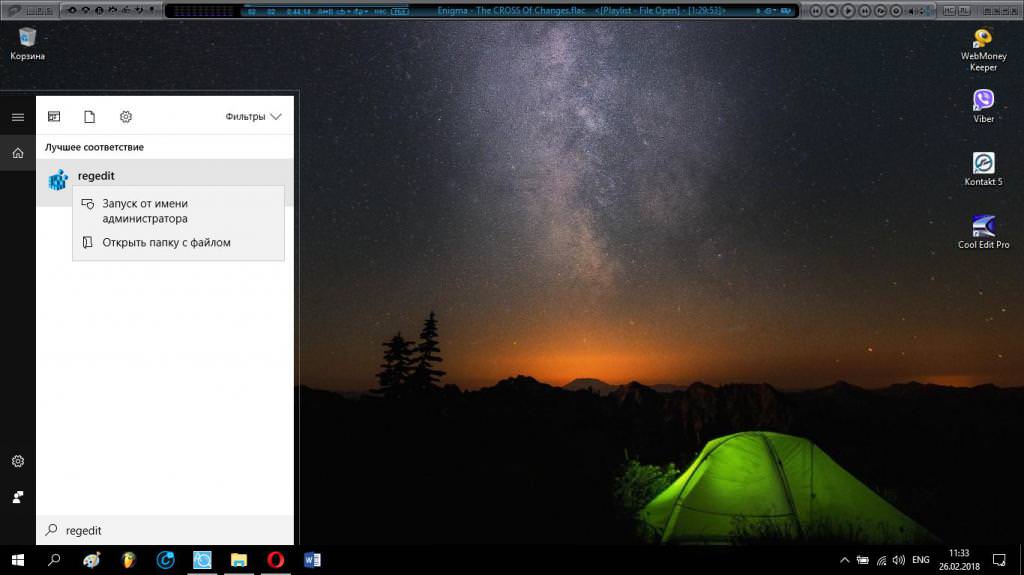
Нарешті, в Windows 10 через ПКМ в списку інструментів можна вибрати пошук і ввести в якості запиту скорочення regedit. Як зайти в реєстр з використанням результату пошуку? Так точно так само, як ви запускаєте будь-який файл від імені адміна через меню ПКМ.
Примітка: якщо доступ до редактора заблокований, використовуйте групові політики (gpedit.msc). Всі параметри реєстру мають більш високий пріоритет, але в цьому редакторі повністю дублюються в зрозумілому користувачеві вигляді (деякі з них змінити не вийде).








